BitTorrent Sync er þægilegt tæki til að deila möppum á mörgum tækjum, samstilla þau, flytja stórar skrár yfir internetið, einnig hentugur til að skipuleggja öryggisafrit af gögnum. BitTorrent Sync hugbúnaður er fáanlegur fyrir Windows, Linux, OS X, iOS og Android stýrikerfi (það eru líka útgáfur til notkunar á NAS og ekki aðeins).
Aðgerðir BitTorrent Sync eru á margan hátt svipaðar þeim sem veittar eru af vinsælum skýgeymsluþjónustum - OneDrive, Google Drive, Dropbox eða Yandex Disk. Mikilvægasti munurinn á þeim er að netþjónar frá þriðja aðila eru ekki notaðir við samstillingu og flutning skráa: það er að segja, öll gögn eru flutt (á dulkóðuðu formi) á milli tiltekinna tölvur sem fengu aðgang að þessum gögnum (peer-2-peer, eins og þegar þeir nota straumur) . Þ.e.a.s. Reyndar geturðu skipulagt eigin geymslu á skýjagögnum, gjörsneyddur hraðakmörkunum og geymsluplássi miðað við aðrar lausnir. Sjá einnig: Hvernig á að flytja stórar skrár yfir internetið (netþjónusta).
Athugið: í þessari umfjöllun er fjallað um hvernig nota á BitTorrent Sync í ókeypis útgáfunni, sem hentar best til að samstilla og fá aðgang að skrám í tækjunum þínum, svo og til að flytja stórar skrár til einhvers.
Setja upp og stilla BitTorrent Sync
Þú getur halað niður BitTorrent Sync frá opinberu vefsetrinu //getsync.com/, og þú getur líka halað niður þessum hugbúnaði fyrir Android, iPhone eða Windows Phone tæki í viðkomandi farsímaforritaverslunum. Eftirfarandi er útgáfa af forritinu fyrir Windows.
Upphafleg uppsetning hefur ekki í för með sér neina erfiðleika, hún er framkvæmd á rússnesku og af þeim uppsetningarvalkostum sem hægt er að taka fram - aðeins að ræsa BitTorrent Sync sem Windows þjónustu (í þessu tilfelli mun hún byrja jafnvel áður en farið er inn í Windows: til dæmis að vinna á læstri tölvu , sem gerir þér kleift að opna möppur úr öðru tæki í þessu tilfelli).

Strax eftir uppsetningu og ræstingu þarftu að tilgreina nafn sem verður notað til að BitTorrent Sync virki - þetta er eins konar „net“ heiti núverandi tækis þar sem þú getur borið kennsl á það á listanum yfir fólk sem hefur aðgang að möppunni. Einnig mun þetta nafn birtast ef þú færð aðgang að gögnunum sem einhver annar hefur veitt þér.

Deildu möppu í BitTorrent samstillingu
Í aðalglugganum á forritinu (við fyrstu byrjun) verður þú beðinn um "Bæta við möppu".
Þetta þýðir annað hvort að bæta við möppu sem er staðsett í þessu tæki til að deila henni með öðrum tölvum og farsímum, eða bæta við samstillingu möppu sem áður var deilt í öðru tæki (fyrir þennan valkost, notaðu „Enter takkann eða hlekkur “, sem er fáanlegur með því að smella á örina hægra megin við„ Bæta við möppu “.

Til að bæta við möppu úr þessari tölvu skaltu velja „Standard mappa“ (eða smella bara á „Bæta við möppu“ og tilgreina síðan slóðina að möppunni sem verður samstillt á milli tækja þinna eða fá aðgang að (til dæmis til að hlaða niður skrá eða sett af skrám) veita einhverjum.
Eftir að hafa valið möppu opnast valkostirnir til að veita aðgang að möppunni, þar á meðal:
- Aðgangsstilling (aðeins lesin eða lesin og skrifuð eða breytt).
- Staðfestingarþörf fyrir hverja nýja hátíð (niðurhal).
- Gildistími tengils (ef þú vilt veita aðgang takmarkaðan tíma eða fjölda niðurhals).
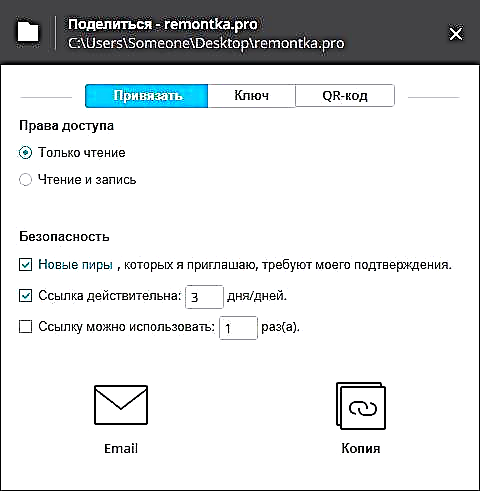
Ef þú til dæmis ætlar að nota BitTorrent Sync til að samstilla milli tækjanna þinna, þá er skynsamlegt að kveikja á „Lesa og skrifa“ og ekki takmarka hlekkinn (valfrjálst, þú getur notað „Lykilinn“ á samsvarandi flipa, sem hefur ekki slíkar takmarkanir og sláðu það inn í hitt tækið þitt). Ef þú vilt bara flytja skrána yfir á einhvern, láttu þá „lesa“ og takmarka mögulega tímalengd hlekksins.
Næsta skref er að veita aðgang að öðru tæki eða einstaklingi (BitTorrent Sync verður einnig að vera uppsett á hinu tækinu). Til að gera þetta geturðu einfaldlega smellt á „Tölvupóstur“ til að senda hlekk á tölvupóst (til einhvers eða þú getur og á þitt eigið, opnað það síðan á annarri tölvunni þinni) eða afritað hann á klemmuspjaldið.
Mikilvægt: takmarkanir (gildistími hlekkja, fjöldi niðurhals) eiga aðeins við ef þú deilir hlekknum úr flipanum „Bind“ (sem þú getur hringt í hvenær sem er með því að smella á „Deila“ í möppulistanum til að búa til nýjan hlekk með takmörkunum).
Á flipanum „Lykill“ og „QR-kóða“ eru tveir lykilvalkostir tiltækir sérstaklega til að fara inn í valmyndina „Bæta við möppu“ forritinu - „Sláðu inn lykil eða tengil“ (ef þú vilt ekki nota hlekki sem getync.com á í hlut) og, til samræmis við QR kóða fyrir skönnun úr Sync í farsímum. Þessir valkostir eru sérstaklega notaðir til að samstilla á tækjum sínum og ekki til að veita einu sinni tækifæri til að hlaða niður skrám.
Opnaðu möppu úr öðru tæki
Þú getur fengið veittan aðgang að BitTorrent Sync möppunni á eftirfarandi hátt:
- Ef hlekkurinn var sendur (með pósti eða á annan hátt), þá opnast opinberi vefsíðan getync.com, þegar hann opnar, þar sem þú verður annað hvort beðinn um að setja upp Sync, eða smella á hnappinn „Ég hef nú þegar“ og fá aðgang að möppu.
- Ef lykillinn hefur verið fluttur, smelltu á „örina“ við hliðina á „Bæta við möppu“ hnappinn í BitTorrent Sync og veldu „Enter Key or Link.“
- Þegar þú notar farsíma geturðu einnig skannað meðfylgjandi QR kóða.
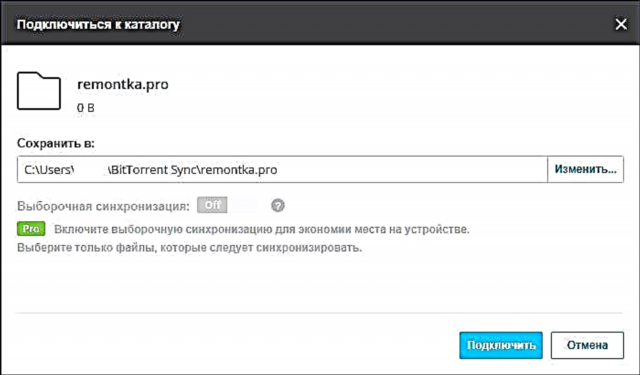
Eftir að hafa notað kóðann eða tengilinn birtist gluggi með vali á staðbundinni möppu sem ytri möppan verður samstillt við og síðan, ef beðið er um, beðið eftir staðfestingu frá tölvunni sem aðgangur var veittur til. Strax eftir það hefst samstilling á innihaldi möppanna. Á sama tíma er samstillingarhraðinn hærri, því meira sem þetta tæki er þegar samstillt á fleiri tæki (það sama og þegar um straumur er að ræða).
Viðbótarupplýsingar
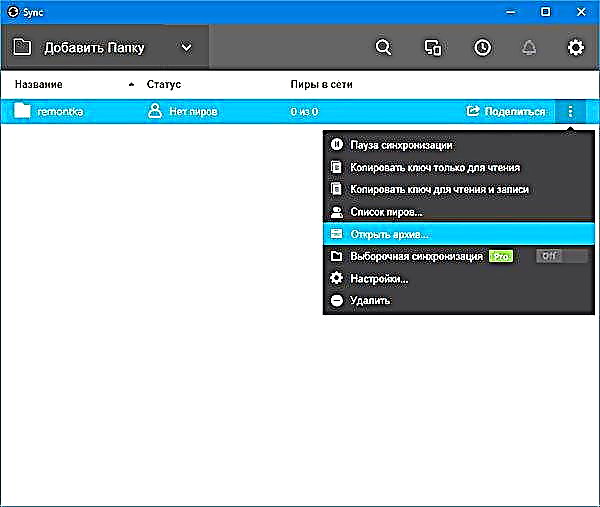
Ef möppunni var veittur fullur aðgangur (lesa og skrifa) mun hún breytast á hinu tækinu þegar það er breytt í annað tækisins. Á sama tíma er takmörkuð saga breytinga sjálfgefið (þessari stillingu er hægt að breyta) áfram til staðar í skjalasafninu (þú getur opnað það í möppuvalmyndinni) ef óvæntar breytingar verða.
Í lok greina með dóma skrifa ég venjulega eitthvað svipað huglægan dóm en ég veit ekki hvað ég á að skrifa hér. Lausnin er mjög áhugaverð en fyrir mig fann ég engin forrit. Ég flyt ekki gígabæta skrár, en ég hef ekki of mikla ofsóknaræði um að geyma skrárnar mínar í „auglýsing“ skýjageymslu, það er með þeirra hjálp sem ég samstilla. Aftur á móti útiloka ég ekki að fyrir einhvern væri slíkur samstillingarmöguleiki góður fundur.











